Azure Synapse Analytics (SQL DW)
摘要
| 項目 | 說明 |
|---|---|
| 發行狀態 | 正式發行 |
| 產品 | Excel Power BI (語意模型) Power BI (數據流) 網狀架構 (資料流 Gen2) Power Apps (數據流) Dynamics 365 Customer Insights Analysis Services |
| 支援的驗證類型 | 資料庫(Power BI Desktop、Excel) Microsoft 帳戶(全部) 基本 (線上服務) 服務主體 |
| 函式參考檔 | Sql.Database Sql.Databases |
注意
使用內部部署數據閘道或虛擬網路 (VNet) 資料閘道時,不支援服務主體驗證類型。
注意
某些功能可能會存在於一個產品中,但由於部署排程和主機特定功能,而不存在其他功能。
必要條件
根據預設,Power BI 會安裝適用於 Azure Synapse Analytics 的 OLE DB 驅動程式(SQL DW)。 不過,為了達到最佳效能,我們建議客戶在使用 Azure Synapse Analytics (SQL DW) 連接器之前先安裝 SQL Server Native Client 。 最新版本都支援 SQL Server Native Client 11.0 和 SQL Server Native Client 10.0。
支援的功能
- Import
- DirectQuery (Power BI 語意模型)
- 進階選項
- 命令逾時 (分鐘)
- 原生 SQL 語句
- 關聯性數據行
- 使用完整階層架構巡覽
- SQL Server 故障轉移支援
- 啟用跨資料庫折疊
從 Power Query Desktop 連線 至 Azure Synapse Analytics (SQL DW)
若要從 Power Query Desktop 進行連線:
選取 連接器選取範圍中的 [Azure Synapse Analytics SQL] 選項。
在出現的 [ SQL Server 資料庫] 對話框中,提供伺服器和資料庫的名稱(選擇性)。 在此範例中,
TestAzureSQLServer是伺服器名稱,而AdventureWorks2012是資料庫。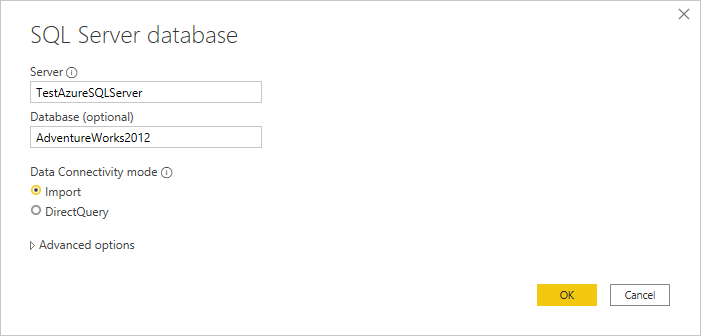
選取 [匯入] 或 [DirectQuery 數據連線模式]。
您也可以選取並輸入將修改連線查詢的進階選項,例如命令逾時或原生查詢 (SQL 語句)。 詳細資訊:使用進階選項 連線
選取 [確定]。
如果您第一次連線到此資料庫,請選取驗證類型、輸入認證,然後選取要套用驗證設定的層級。 然後選取 [連線]。
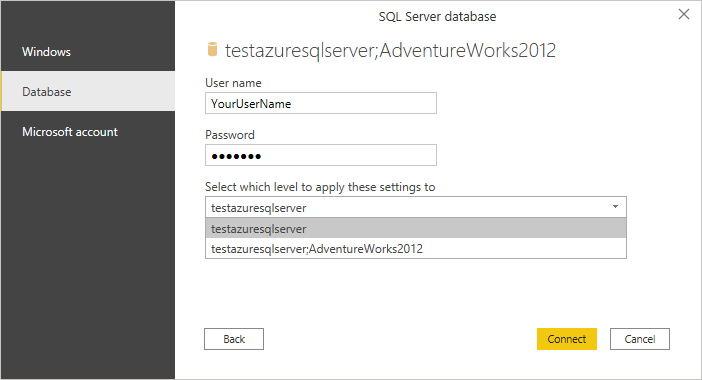
注意
雖然會顯示 Windows 驗證 類型,但 Azure Synapse Analytics SQL 不支援 Windows 驗證 類型。 使用資料庫或 Microsoft 帳戶驗證類型。
如需驗證方法的詳細資訊,請移至 使用數據源進行驗證。
在 [導覽器] 中,選取您想要的資料庫資訊,然後選取 [載入] 以載入資料或 [轉換數據] 繼續轉換 Power Query 編輯器 中的數據。
從 Power Query Online 連線 至 Azure Synapse Analytics (SQL DW)
若要從 Power Query Online 進行連線:
選取 連接器選取範圍中的 [Azure Synapse Analytics (SQL DW) ] 選項。
在 出現的 [Azure Synapse Analytics (SQL DW) ] 對話方塊中,提供伺服器和資料庫的名稱(選擇性)。 在此範例中,
testazuresqlserver是伺服器名稱,而AdventureWorks2012是資料庫。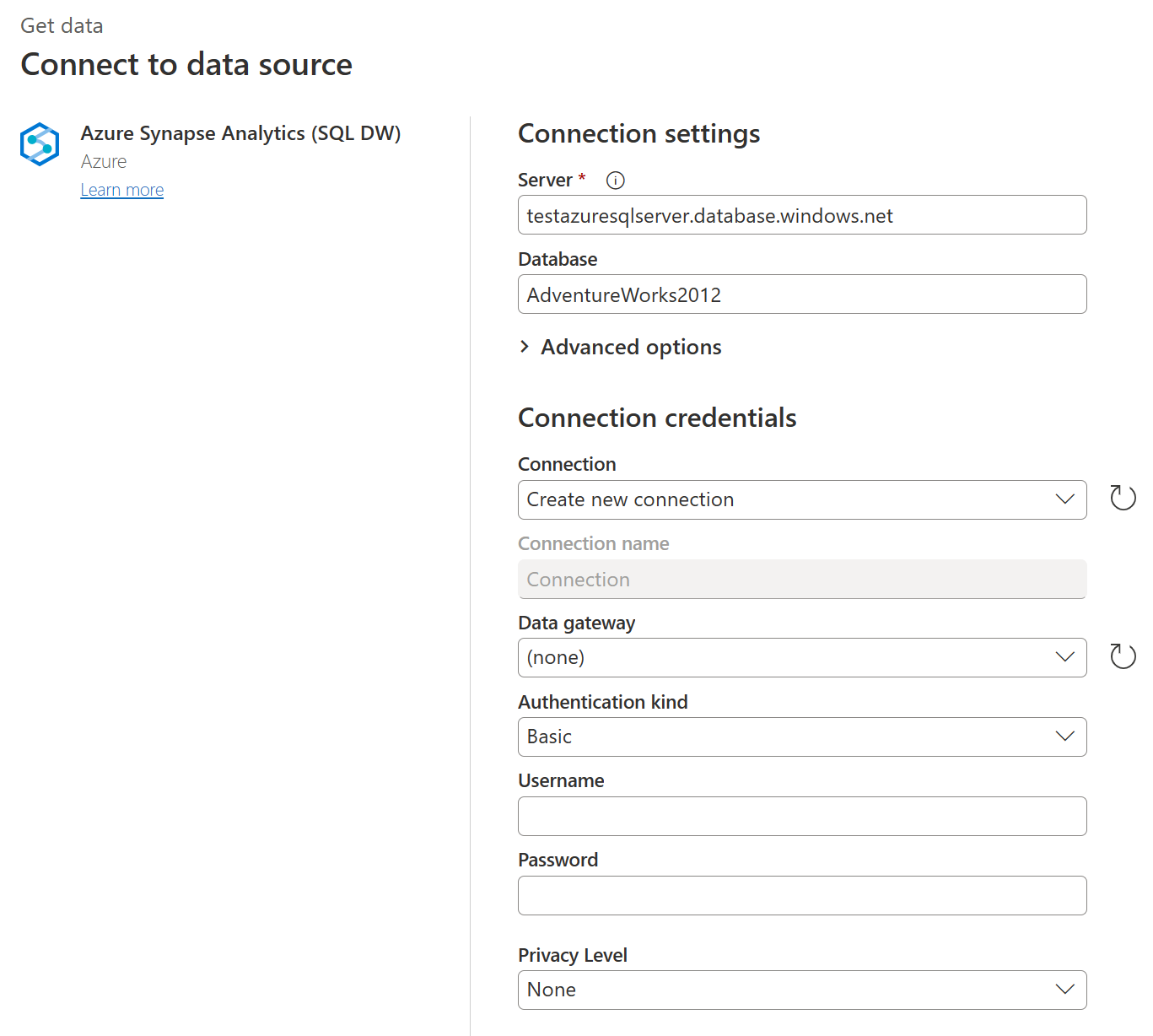
您也可以選取並輸入將修改連線查詢的進階選項,例如命令逾時或原生查詢 (SQL 語句)。 詳細資訊:使用進階選項 連線
如果您第一次連線到此資料庫,請選取驗證種類並輸入您的認證。
選取下一步以繼續。
在 [導覽器] 中,選取您需要的數據,然後選取 [ 轉換數據]。
使用進階選項進行連線
Power Query Desktop 和 Power Query Online 都提供一組進階選項,您可以視需要新增至查詢。
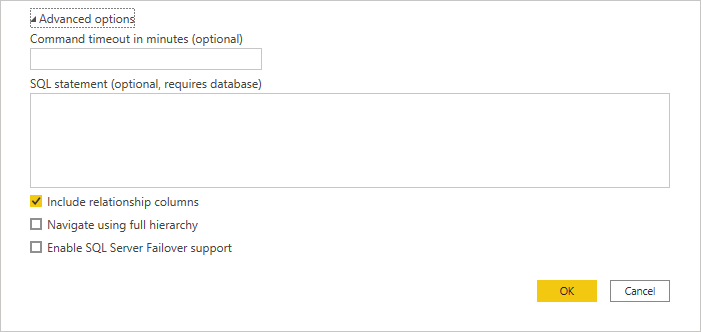
下表列出您可以在Power Query Desktop和Power Query Online 中設定的所有進階選項。
| 進階選項 | 描述 |
|---|---|
| 命令逾時 (分鐘) | 如果您的連線持續超過 10 分鐘 (預設逾時),您可以在幾分鐘內輸入另一個值,讓連線保持開啟更長時間。 |
| SQL statement | 如需詳細資訊,請移至使用原生資料庫查詢從資料庫匯入資料。 |
| 包含關聯性資料行 | 如果勾選,則會包含可能與其他資料表有關聯性的資料行。 如果清除此方塊,您就不會看到這些數據行。 |
| 使用完整階層架構巡覽 | 如果勾選,導覽器會顯示您要連線的資料庫中出現的完整資料表階層。 如果取消勾選,導覽器只會顯示資料行和資料列包含資料的資料表。 |
| 啟用 SQL Server 容錯移轉支援 | 如果核取,當 Azure SQL 故障轉移群組 中的節點無法使用時,Power Query 會在故障轉移發生時從該節點移至另一個節點。 如果清除,則不會發生故障轉移。 |
| 啟用跨資料庫折疊 | 此選項僅適用於 Power Query Online。 |
選取所需的進階選項之後,請在 Power Query Desktop 或 Power Query Online 中選取 [確定],以聯機到 Azure Synapse Analytics。
疑難排解
Always Encrypted 數據行
Power Query 不支援 「永遠加密」數據行。
意見反應
即將登場:在 2024 年,我們將逐步淘汰 GitHub 問題作為內容的意見反應機制,並將它取代為新的意見反應系統。 如需詳細資訊,請參閱:https://aka.ms/ContentUserFeedback。
提交並檢視相關的意見反應